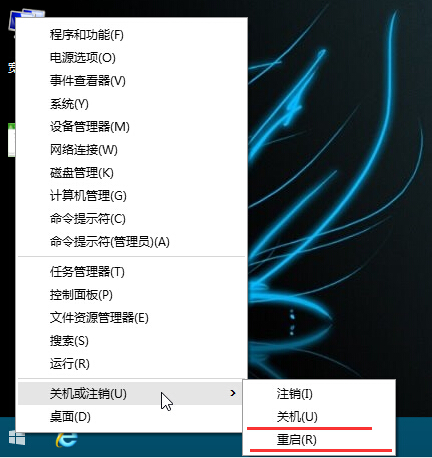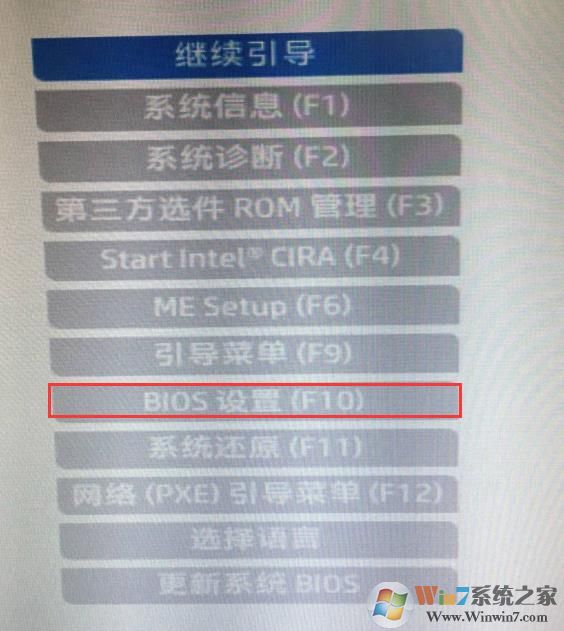- 编辑:飞飞系统
- 时间:2023-08-28
U盘重装系统是一种常用的电脑系统安装方法,基本上涉及到几个常见的步骤,即制作U盘启动盘、使用启动盘进入pe系统、在pe中重装系统等。有网友对相关操作不熟悉,比如不知道如何从U盘启动盘进入PE。下面给大家分享一下如何从u盘启动盘进入PE重装方法。
工具/原料:
系统版本: windows10系统
品牌型号: 联想yoga15
软件版本:小白一键重装系统2290(小白U盘启动盘制作步骤)
方法/步骤:
方法一:直接按快捷键选择启动方式
1、以下是各大品牌U盘快捷键汇总。注意,不同电脑使用的快捷键可能不一致。
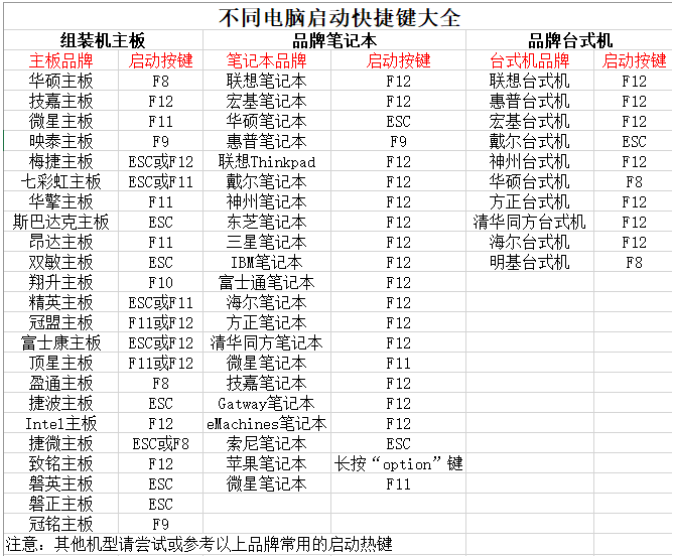
2、将准备好的白色小U盘插入要安装的电脑中,重启电脑,按型号对应的快捷键,然后进入如下选择启动项的界面,选择带有USB标志的选项即可
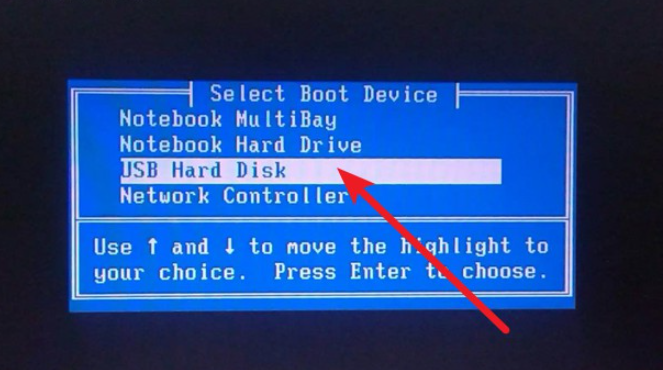
方法二:进入bios内设置u盘启动
方法2需要进入bios进行设置。一般情况下,第一种方法无效时,采用方法2。按另一个快捷键进入BIOS设置,一般是F2或DEL键,如果无效,根据你的型号搜索。详情如下:
1、进入BIOS设置后,将带有USB标志的选项设置为启动列表中设置启动优先级中的第一项(不同机型可能显示不同),然后按F10保存,重新开机。自动进入U盘启动。

2、有的网友的电脑可能不是BIOS启动的,而是UEFI启动的。很简单,也可以直接按F2或DEL进入启动项设置。如下图(以华硕主板为例),然后按F8选择USB启动项。
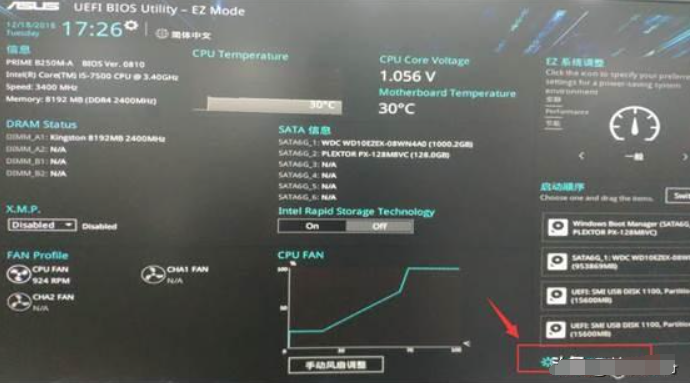
3、选择U盘启动项后,通过上述不同的方法,会进入如下PE选择界面,选择【1】回车进入winpe桌面,就可以准备重装系统了。
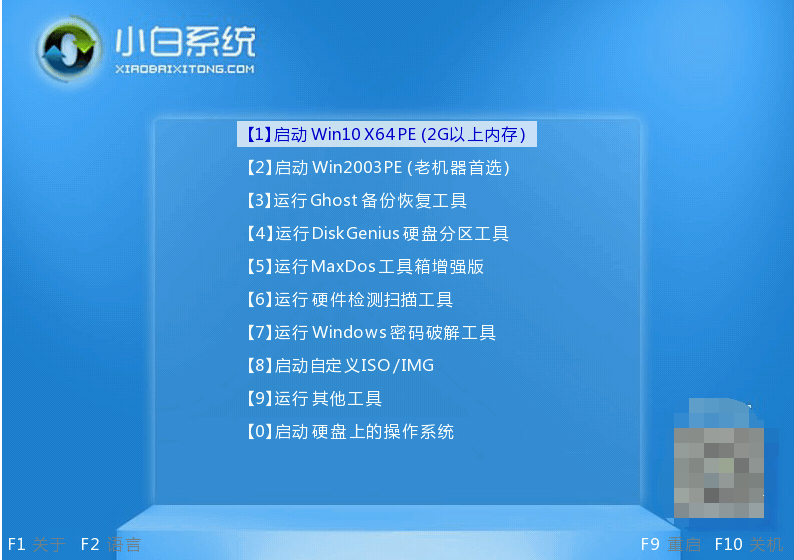
4、进入pe系统后,打开桌面上的小白安装工具,选择系统,点击安装到c盘。
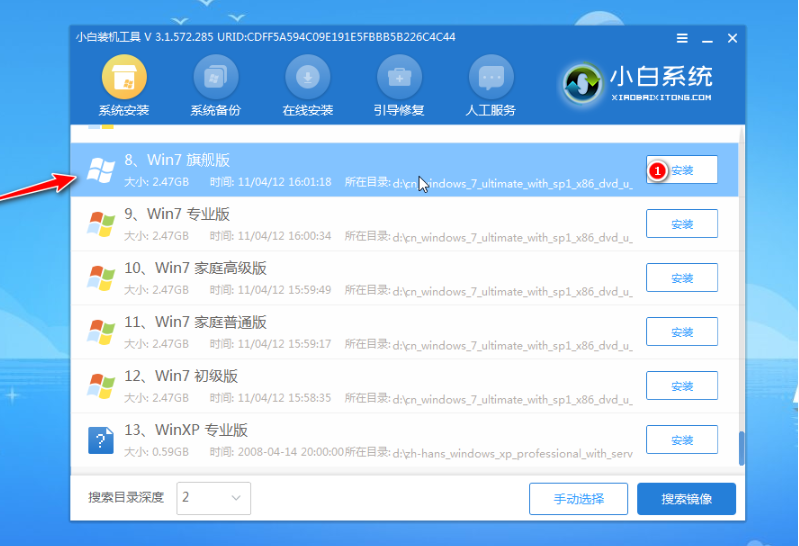
5、安装完成后,拔掉U盘,重新启动电脑。
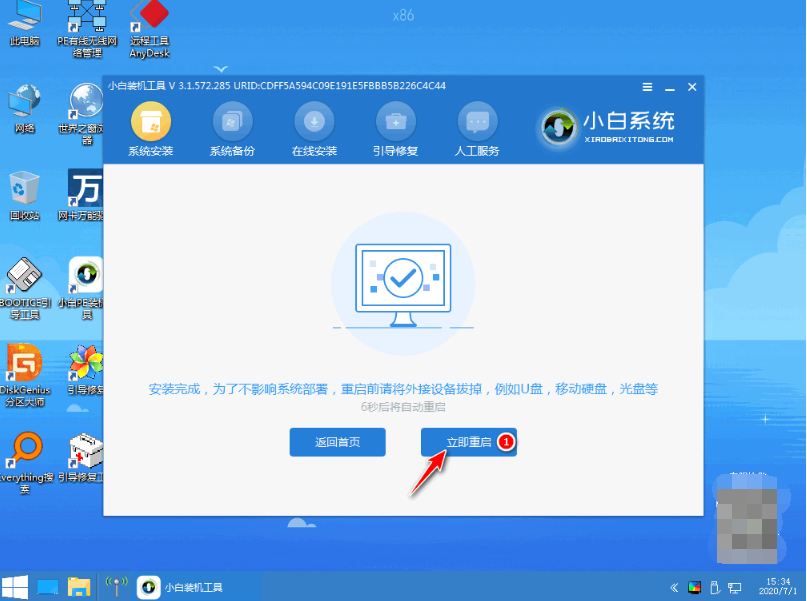
6、最后进入新系统的桌面,安装成功。
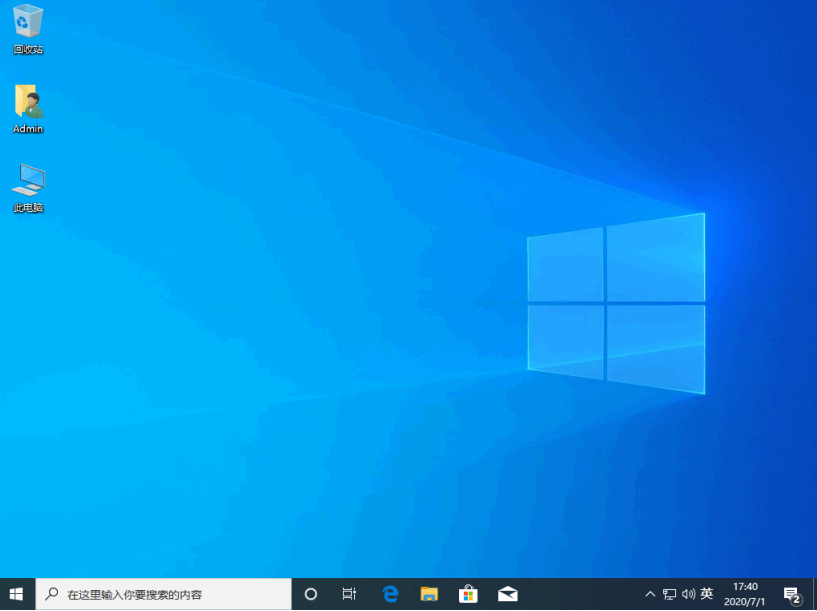
注意事项:如果需要重装系统,请注意提前备份系统盘上的重要数据,以免丢失。
总结:
以上就是制作USB启动盘并进入PE重装的步骤。这里使用的是小白的一键重装系统工具。引导至USB 盘PE 的方法主要有两种。一是利用快捷键快速启动。另一种是在bios中设置U盘启动为第一启动方式。如果想了解更多电脑教程,可以去“小白一键重装系统官网”查看。